كيفية تأمين صفحة تسجيل الدخول إلى WordPress؟ (بالفيديو)
نشرت: 2019-11-14
آخر تحديث - 8 يوليو 2021
أمان موقع الويب هو أحد الاهتمامات الشائعة لمالك موقع WordPress. على الرغم من أن WordPress عبارة عن نظام أساسي آمن ، إلا أن المواقع غالبًا ما تتعرض للكثير من محاولات القرصنة. بشكل عام ، ينصح خبراء WordPress باستخدام حل أمني لتوخي الحذر. لحسن الحظ ، هناك العديد من حلول الأمان المتاحة في نظام WordPress البيئي لمساعدتك على حماية موقع الويب الخاص بك. وهناك العديد من الاستراتيجيات التي يمكنك اعتمادها للحفاظ على موقعك آمنًا من البرامج الضارة والمهاجمين. من الأفضل اتباع هذه الممارسات للتأكد من أن موقعك ليس عرضة للهجمات. في هذه المقالة ، سنناقش بعض الاستراتيجيات لتأمين صفحة تسجيل الدخول إلى WordPress الخاصة بك.
استخدم اسم مستخدم وكلمة مرور آمنين
يجب أن يكون لديك اسم مستخدم وكلمة مرور آمنان لموقع WordPress الخاص بك. سيساعدك هذا على تأمين موقعك من هجمات القوة الغاشمة. هجمات القوة الغاشمة هي الحالات التي يحاول فيها المتسللون اختراق معلومات تسجيل الدخول إلى موقعك من خلال تجربة مجموعات مختلفة من اسم المستخدم وكلمات المرور بلا هوادة. يعد وجود اسم مستخدم مختلف عن اسم "المسؤول" الافتراضي أمرًا مهمًا بشكل خاص في هذه الحالة. إذا كنت تحتفظ بالمسؤول كاسم مستخدم لك ، فسيتم حفظ المتسللين من مشكلة تخمين اسم المستخدم الخاص بك. تتمثل إحدى الخطوات الأولى التي يمكنك اتخاذها لتأمين صفحة تسجيل الدخول إلى WordPress في تغيير اسم المستخدم من المسؤول إلى شيء آخر.
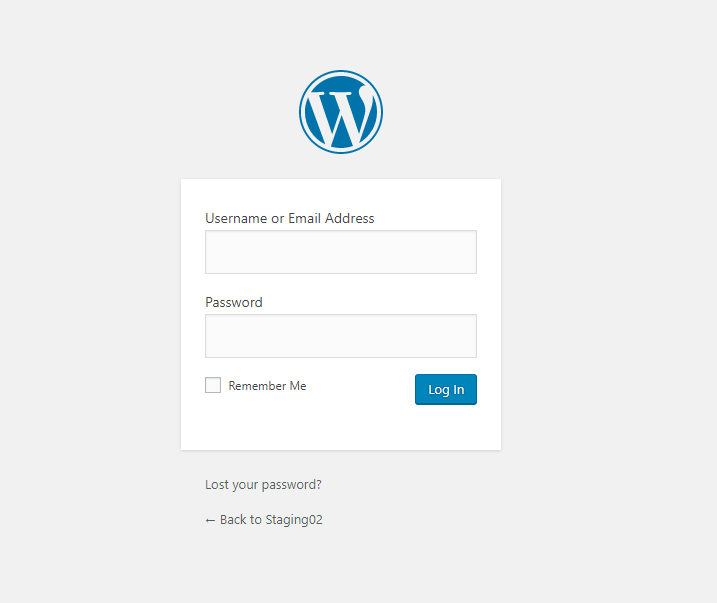
الآن ، سيكون من المعروف أنه يجب عليك استخدام كلمة مرور آمنة. يقوم WordPress ، افتراضيًا ، بإنشاء كلمات مرور قوية على الرغم من أنه يمكنك اختيار كلمة مرور أضعف. ينصح الخبراء بشدة بعدم اختيار كلمة مرور ضعيفة. لهذا ، يمكنك استخدام أحد مكونات الأمان الشائعة التي ستفرض استخدام كلمة مرور قوية. إذا كان لديك الكثير من المستخدمين الخارجيين ، فقد يكون هذا أسلوبًا جيدًا لجعل موقعك أكثر أمانًا.
حدد عدد المستخدمين الذين تضيفهم
إذا سمحت لمستخدمين آخرين بتسجيل الدخول إلى الواجهة الخلفية لموقعك ، فعليك توخي بعض الحذر. يصبح الموقع أكثر عرضة للخطر عندما يُسمح لعدة مستخدمين بالوصول الإداري إلى موقعك. لذا فإن الشيء المعقول الذي يجب فعله هو تجنب ذلك ما لم يكن ضروريًا للغاية. إذا كان موقعك يسمح بالمحتوى الذي ينشئه المستخدم ، فيمكنك إنشاء أدوار للمستخدم وتقييد إمكانيات كل دور مستخدم وفقًا لمتطلباتك الخاصة.
تعرف على المزيد حول أدوار مستخدم WordPress وكيف يمكنك تخصيص إمكانيات المستخدم.
الحد من محاولات تسجيل الدخول
إحدى الاستراتيجيات الرئيسية التي يتبناها المتسللون هي استخدام القوة الغاشمة في محاولات تسجيل الدخول. لكي ينجح ذلك ، سيتعين عليهم محاولة تسجيل الدخول إلى موقعك عدة مرات. من خلال تحديد عدد محاولات تسجيل الدخول ، يمكنك منع هذا الخيار. هناك أدوات متوفرة في نظام WordPress البيئي والتي ستساعدك على الحد من محاولات تسجيل الدخول على موقعك. سنناقش بعضًا من خيارات الأمان الشائعة التي يمكنك استخدامها لاحقًا في المقالة.
تعطيل تلميحات تسجيل الدخول
هناك جانب آخر يمكنك التركيز عليه لجعل صفحة تسجيل الدخول إلى WordPress الخاصة بك أكثر أمانًا وهو تعطيل تلميحات تسجيل الدخول التي يقدمها WordPress. بشكل أساسي ، عند إدخال كلمة مرور أو اسم مستخدم غير صحيح ، يوفر WordPress مؤشرًا واضحًا حول بيانات الاعتماد الخطأ. على سبيل المثال ، سيعرض بوضوح تحذيرًا يوضح أيهما صحيح وما هو غير صحيح. سيساعد هذا المهاجمين في معرفة أنهم قد خمّنوا اسم المستخدم أو كلمة المرور بشكل صحيح.
يمكنك استخدام مقتطف الشفرة أدناه لتعطيل تلميحات تسجيل الدخول هذه. ما عليك سوى لصق الكود في ملف function.php لموضوعك.
function no_wordpress_errors(){
return 'You have entered the wrong credentials!';
}
add_filter( 'login_errors', 'no_wordpress_errors' );
سيعرض هذا رسالة خطأ عامة بدلاً من رسالة محددة تساعد المهاجمين.
تخصيص رابط تسجيل الدخول
في مقال آخر ، ناقشنا كيفية الوصول إلى صفحة تسجيل الدخول على متصفحك. الآن ، هذه هي الطريقة الافتراضية للوصول إلى صفحة تسجيل الدخول ، وهي على الأرجح الطريقة التي يراها المتسللون أيضًا. يمكنك إخفاء صفحة تسجيل الدخول ، وجعل العثور عليها أقل وضوحًا لتجنب المتسللين حتى الذين يحاولون اختراق جدار الأمان الخاص بك.
هناك طرق لحماية صفحة تسجيل الدخول بالإضافة إلى دليل wp-admin لجعل موقعك أكثر أمانًا. يمكنك استخدام WPS Hide Login plugin لتغيير صفحة url بأمان. في الأساس ، يقوم فقط بمقاطعة طلبات الصفحة ويساعدك على عرض عنوان url مخصص لتسجيل الدخول. لن يتمكن من الوصول إلى الصفحة سوى مستخدمو موقعك الذين تقدم لهم عنوان url هذا. يمكنك ببساطة إلغاء تنشيط المكون الإضافي لإعادة الموقع إلى صفحة تسجيل الدخول الافتراضية.
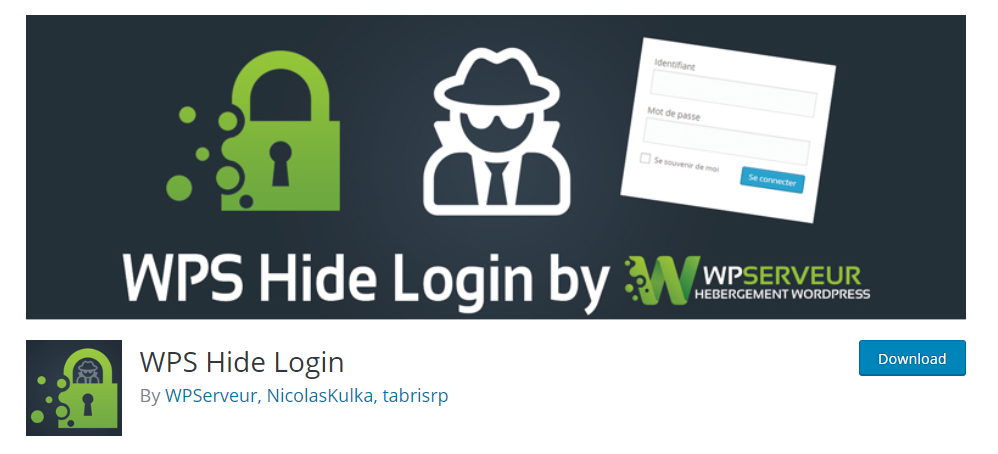
حماية دليل مدير WordPress
موقع WordPress الخاص بك محمي بشكل أساسي بكلمة المرور التي تستخدمها. وفقًا للخبراء ، يمكنك إضافة خيار حماية إضافي عن طريق حماية دليل مسؤول WordPress بكلمة مرور. يمكنك القيام بذلك يدويًا عن طريق تسجيل الدخول إلى cPanel لخدمة الاستضافة الخاصة بك. هنا ، ستتمكن من العثور على دليل wp-admin ، والذي يمكنك حماية كلمة المرور وإنشاء مستخدمين يمكنهم الوصول إليه. يمكنك أيضًا القيام بذلك يدويًا عن طريق إنشاء ملف .htpasswds أيضًا.

احصل على شهادة SSL
تنشئ طبقة المقابس الآمنة أو طبقة المقابس الآمنة خيار أمان إضافيًا لمواقع الويب. يقوم بتشفير الاتصال بين الخادم والمتصفح. سيمنع هذا المتسللين من الوصول إلى المعلومات ، وخاصة المعاملات المالية عبر الإنترنت. إن الحصول على شهادة SSL لموقعك على الويب سيجعل صفحة تسجيل الدخول إلى WordPress أكثر أمانًا أيضًا. يمكنك إما شراء SSL من مزود طرف ثالث مثل Comodo. أو يمكنك حتى الحصول على شهادة SSL مجانية من Let's Encrypt. توفر الكثير من خدمات الاستضافة طبقة المقابس الآمنة المشتركة مجانًا عند اختيار إحدى خطط الاستضافة الخاصة بهم.
يمكنك فهم المزيد حول فوائد الحصول على شهادة SSL هنا.
توثيق ذو عاملين
تضيف المصادقة الثنائية خطوة أخرى لتسجيل الدخول عندما يحاول المستخدمون تسجيل الدخول إلى موقعك. بشكل أساسي ، عندما يحاول المستخدم تسجيل الدخول ، إلى جانب اسم المستخدم وكلمة المرور ، فسيتعين عليه إدخال رمز تحقق إضافي. سيتم إرسال رمز التحقق هذا إلى جهاز آخر ، وهو في الغالب هاتف محمول. بمجرد قيام المستخدم بإدخال رمز التحقق هذا ، سيتم السماح له بالدخول إلى موقع الويب الخاص بك.
يقوم Google Authenticator بإنشاء رموز تحقق بخطوتين على الهاتف. وبالمثل ، فإن reCAPTCHA سيساعد في تقليل عمليات تسجيل الدخول العشوائي إلى موقعك.
قم بتحديث WordPress بانتظام
بصفتك مالك موقع WordPress ، ربما تكون قد شاهدت بالفعل تحديثات منتظمة لبرنامج WordPress. هذه هي الطريقة التي يقدم بها WordPress ميزات جديدة وإجراء تحديثات أمنية وإصلاحات للأخطاء. من المهم حقًا تحديث موقع الويب الخاص بك إلى أحدث إصدار من WordPress. إذا لم تقم بالتحديث ، فسيظل موقعك عرضة للعديد من التهديدات التي تم الاهتمام بها بالفعل. علاوة على ذلك ، مع آخر التحديثات ، ستحصل على ميزات جديدة أيضًا.
إذا كنت تستخدم مكونات إضافية متعددة وإعدادات مخصصة على موقعك ، فتأكد من أن التحديث الجديد لا يكسر أي شيء. يمكنك الحصول على جدول تحديث للتأكد من أن كل شيء على ما يرام. اقرأ مقالتنا لفهم كيفية إدارة تحديثات WordPress دون مشاكل.
استخدم مكونًا إضافيًا للأمان
يمكنك اتخاذ الكثير من الاحتياطات المحددة لتأمين صفحة تسجيل الدخول إلى WordPress الخاصة بك. ومع ذلك ، هناك أيضًا خيارات ستساعدك على الاهتمام بأمان موقع الويب الخاص بك بشكل شامل. في نظام WordPress البيئي ، ستجد العديد من الحلول التي تهتم بجوانب متعددة من أمان الموقع. سوف يساعدونك في المراقبة المستمرة للموقع ، والحماية من البرامج الضارة ، ويقدمون جدران الحماية والكثير من الأشياء التي تعزز دفاعات موقع الويب الخاص بك.
دعونا نلقي نظرة على بعض الإضافات الأمنية الهامة في WordPress والتي يمكن أن تساعدك في تأمين موقع WordPress الخاص بك:
Jetpack
سيضمن Jetpack حماية موقعك من خلال المراقبة المستمرة والنسخ الاحتياطي المنتظم والحماية القوية ضد أي متطفلين غير مرغوب فيهم. فيما يلي بعض الميزات ذات الصلة بـ Jetpack:
- يساعد على منع هجمات القوة الغاشمة
- مصادقة آمنة لصفحة تسجيل الدخول إلى WordPress الخاصة بك.
- فحص البرامج الضارة
- إخطار أي موقع تعطل على الفور.
- يتم حفظ النسخ الاحتياطية في موقع مختلف وخيارات استعادة سهلة.
- الإبلاغ عن كل نشاط الموقع مع جدول زمني دقيق.
- مرشح التعليقات.
Wordfence
Wordfence هو حل شائع آخر يوفر حماية شاملة لموقع WordPress الخاص بك. ستجد الكثير من الميزات المفيدة كما هو موضح أدناه:
- جدار حماية تطبيق الويب لحظر حركة المرور الضارة إلى موقعك.
- الماسح الأمني للتحقق من أي محاولات للاختراق.
- تحديد كلمات المرور المخترقة ومنع هؤلاء المستخدمين من تسجيل الدخول.
- مراقبة حركة المرور الحية ومنع التهديدات المتصورة.
- توثيق ذو عاملين
- ملف الإصلاح.
مالكير
يعد هذا أحد الخيارات الموثوقة التي توفر أمانًا كاملاً لـ WordPress دون التأثير على أداء موقعك. ستجد خيارًا لإزالة البرامج الضارة بشكل فوري باستخدام هذا المكون الإضافي. بعض الميزات الأخرى التي يجب البحث عنها هي:
- مسح وإزالة البرامج الضارة
- جدار حماية WordPress
- حماية صفحة تسجيل الدخول إلى WordPress.
- تصلب الأمن
آمل أن يكون هذا المقال قد أعطاك فهمًا أساسيًا لكيفية حماية صفحة تسجيل الدخول إلى WordPress الخاصة بك. اترك لنا تعليقًا إذا كان لديك استفسار أو نظرة ثاقبة لمشاركتها.
يمكنك أيضًا مشاهدة الفيديو التعليمي أدناه لفهم أفضل.
قراءة متعمقة
- إضافات أمان WordPress
- أخطاء تسجيل الدخول إلى WordPress الشائعة
